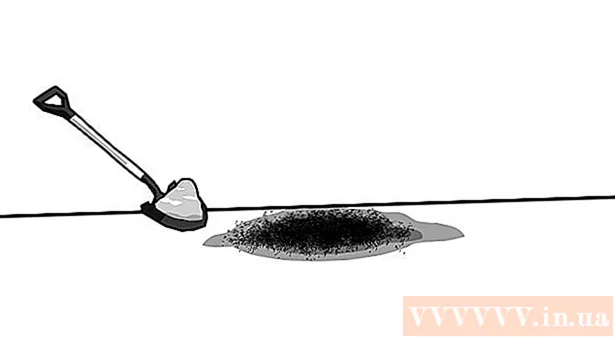Forfatter:
John Pratt
Opprettelsesdato:
18 Februar 2021
Oppdater Dato:
1 Juli 2024
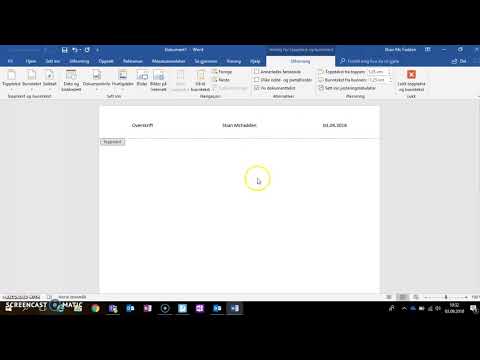
Innhold
- Å trå
- Metode 1 av 4: Sett inn en topptekst eller bunntekst ved hjelp av verktøylinjen
- Metode 2 av 4: Sett inn en topptekst eller bunntekst ved hjelp av menyen
- Metode 3 av 4: Gjør topptekst / bunntekst på første side forskjellig fra resten
- Metode 4 av 4: Legg til et sidenummer i topptekst eller bunntekst
- Tips
Microsoft Word har allerede flere topp- og bunntekster som du kan bruke i dokumentene dine. Men med følgende trinn kan du lage dine egne topptekster og bunntekster for Word-dokumentet ditt på kort tid.
Å trå
Metode 1 av 4: Sett inn en topptekst eller bunntekst ved hjelp av verktøylinjen
 Klikk "Sett inn" eller "Dokumentelementer" på MS Word-verktøylinjen. Bruk Sett inn hvis du har en Windows-datamaskin og dokumentelementer på Mac-en.
Klikk "Sett inn" eller "Dokumentelementer" på MS Word-verktøylinjen. Bruk Sett inn hvis du har en Windows-datamaskin og dokumentelementer på Mac-en.  Velg "Topptekst" eller "Bunntekst."Velg oppsettet du ønsker fra rullegardinmenyen og dobbeltklikk på malen.
Velg "Topptekst" eller "Bunntekst."Velg oppsettet du ønsker fra rullegardinmenyen og dobbeltklikk på malen.  Skriv inn teksten i "Skriv inn tekst" -feltet, eller i den store rammen.
Skriv inn teksten i "Skriv inn tekst" -feltet, eller i den store rammen. Lukk topptekst eller bunntekst når du er ferdig. Overskrift eller bunntekst vises automatisk på hver side i dokumentet.
Lukk topptekst eller bunntekst når du er ferdig. Overskrift eller bunntekst vises automatisk på hver side i dokumentet.
Metode 2 av 4: Sett inn en topptekst eller bunntekst ved hjelp av menyen
 Velg "Sett inn" fra menylinjen. Velg "Topptekst" eller "Bunntekst" fra rullegardinmenyen.
Velg "Sett inn" fra menylinjen. Velg "Topptekst" eller "Bunntekst" fra rullegardinmenyen.  Sett inn tekst og / eller bilder på rett sted.
Sett inn tekst og / eller bilder på rett sted. Klikk på "Lukk" for å lagre endringene og fortsette å redigere dokumentet. Overskriften eller bunnteksten du opprettet, vises automatisk på hver side i dokumentet.
Klikk på "Lukk" for å lagre endringene og fortsette å redigere dokumentet. Overskriften eller bunnteksten du opprettet, vises automatisk på hver side i dokumentet.
Metode 3 av 4: Gjør topptekst / bunntekst på første side forskjellig fra resten
 Dobbeltklikk i topp- / bunntekstboksen på første side.
Dobbeltklikk i topp- / bunntekstboksen på første side. Klikk Design-fanen på verktøylinjen som vises.
Klikk Design-fanen på verktøylinjen som vises. Velg "Ulike første side" i gruppen Alternativer.
Velg "Ulike første side" i gruppen Alternativer. Gjør eventuelle endringer i eksisterende topptekst og / eller bunntekst på første side. Hvis du vil at den første siden ikke skal ha noen topptekst / bunntekst, sletter du teksten i den tilsvarende boksen og lukker tekstboksene.
Gjør eventuelle endringer i eksisterende topptekst og / eller bunntekst på første side. Hvis du vil at den første siden ikke skal ha noen topptekst / bunntekst, sletter du teksten i den tilsvarende boksen og lukker tekstboksene.
Metode 4 av 4: Legg til et sidenummer i topptekst eller bunntekst
 Klikk i topp- og bunntekstboksen der du vil sette inn sidenummeret.
Klikk i topp- og bunntekstboksen der du vil sette inn sidenummeret. Plasser markøren der sidenummeret skal plasseres.
Plasser markøren der sidenummeret skal plasseres. Velg "Sidetall" fra Sett inn-fanen i topp- og bunntekstgruppen.
Velg "Sidetall" fra Sett inn-fanen i topp- og bunntekstgruppen. Klikk på "Nåværende posisjon.’
Klikk på "Nåværende posisjon.’  Velg en sidetallmal fra de tilgjengelige alternativene.
Velg en sidetallmal fra de tilgjengelige alternativene.
Tips
- Før du designer din egen topptekst og / eller bunntekst, blar du gjennom Microsoft Words samling av maler. Malene kan spare deg for mye tid.